Το Spotlight έκανε την πρώτη του εμφάνιση στο Mac πριν από μια δεκαετία και εξακολουθεί να παραμένει ένα από τα πιο αγαπημένα χαρακτηριστικά από τους λάτρεις και τους τακτικούς χρήστες. Αυτό που ξεκίνησε αρχικά ως ένα ταπεινό εργαλείο αναζήτησης αρχείων έχει ωριμάσει τώρα με τους τόνους των χαρακτηριστικών μέχρι το μανίκι του - που κυμαίνονται από την αναζήτηση αποτελεσμάτων στο διαδίκτυο μέχρι την κατανόηση σύνθετων ερωτημάτων φυσικής γλώσσας. Η Apple προσθέτει νέες λειτουργίες στο Spotlight σε κάθε μεγάλη έκδοση macOS, οπότε είναι εύκολο να χάσετε τον αριθμό όλων των λειτουργιών. Έτσι, σήμερα θα σας πω για όλα τα δροσερά πράγματα που μπορείτε να κάνετε με Spotlight σε Mac. Είτε είστε τυχαίος χρήστης είτε χρήστης ενέργειας, εδώ είναι 10 συμβουλές και τεχνάσματα Spotlight για Mac που πρέπει να γνωρίζετε :
Σημείωση : Ενώ οι περισσότερες από τις συμβουλές Spotlight και τα κόλπα είναι συγκεκριμένες για Mac, μερικές από αυτές μπορεί να λειτουργούν και σε συσκευές iOS.
1. Αναζητήστε τους χρήστες χρησιμοποιώντας την Αναζήτηση
Κατά την αναζήτηση αντικειμένων στο Spotlight, μπορείτε να καθορίσετε τον τύπο του αντικειμένου που αναζητάτε. Για να περιορίσετε την αναζήτησή σας σε έναν συγκεκριμένο τύπο είδους, απλά επίθεμα " είδος: είδος στοιχείου" μετά την πραγματική ερώτησή σας. Οι τύποι αντικειμένων μπορούν να είναι γενικές επεκτάσεις αρχείων, όπως JPEG, MP3, PDF ή ακόμα και εφαρμογές που σχετίζονται με την Apple, όπως επαφές, υπενθυμίσεις και μηνύματα ηλεκτρονικού ταχυδρομείου κ.λπ.
Για παράδειγμα, θα μπορούσα να πλαισιώσω ένα ερώτημα για να περιορίσω το πεδίο αναζήτησης μόνο στην εφαρμογή ηλεκτρονικού ταχυδρομείου:
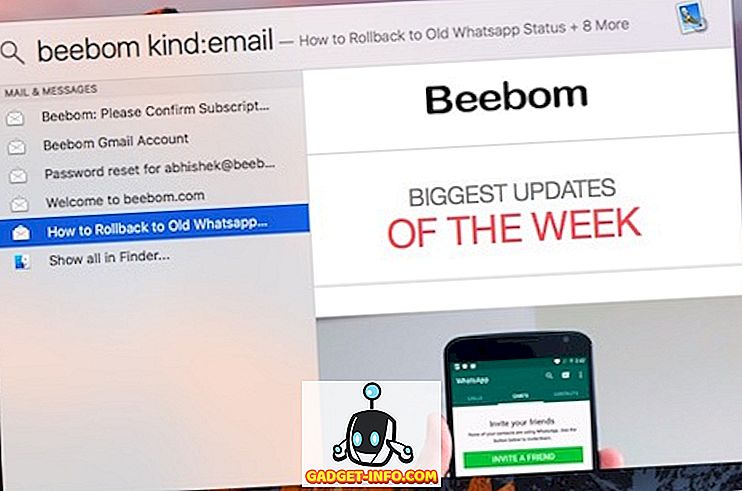
Εάν ασχολείστε με ένα μεγάλο αριθμό ηλεκτρονικών μηνυμάτων σε καθημερινή βάση, μπορείτε να αναζητήσετε στοιχεία σχετικά με μια ημερομηνία. Για παράδειγμα, εδώ μπορείτε να αναζητήσετε μηνύματα ηλεκτρονικού ταχυδρομείου που έχουν ληφθεί μετά από μια συγκεκριμένη ημερομηνία, χρησιμοποιώντας τη λέξη " ημερομηνία: DD / MM / YY".
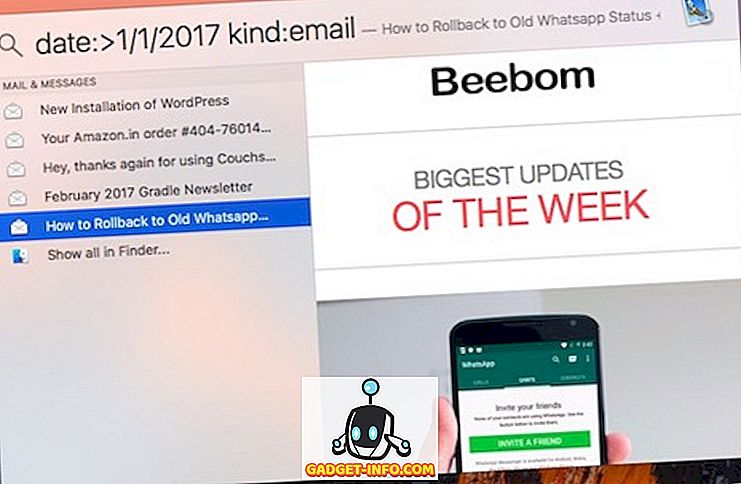
Μπορείτε να χρησιμοποιήσετε το " δημιουργημένο: DD / MM / YY " για να εμφανίσετε στοιχεία που δημιουργήθηκαν σε μια συγκεκριμένη ημερομηνία και " τροποποιημένο: DD / MM / YY " για αναζήτηση αντικειμένων που έχουν τροποποιηθεί σε συγκεκριμένη ημερομηνία. Επίσης, μπορείτε να ρίξετε σε σχεσιακούς χειριστές όπως " , = " πριν από την ημερομηνία για την αναζήτηση πριν, μετά ή σε συγκεκριμένη ημερομηνία.
Δυστυχώς, το Spotlight σβήνει με την τελευταία έκδοση του macOS Sierra beta 10.12.4 κατά την εισαγωγή της εντολής "created". Πιστεύω ότι αυτό είναι ένα σφάλμα και έχω αναφέρει το ίδιο στην Apple.
Σημείωση : Αν είστε από διαφορετική περιοχή, η σύνταξη ημερομηνίας θα διαφέρει αναλόγως.
2. Αναζήτηση χρησιμοποιώντας τους τελεστές Boolean
Μπορείτε να χρησιμοποιήσετε τους τελεστές Boolean όπως AND, OR, NOT, AND NOT για να δημιουργήσετε σύνθετα ερωτήματα αναζήτησης. Για παράδειγμα, εδώ χρησιμοποιήσαμε το ερώτημα Boolean NOT για να βρείτε όλα τα μηνύματα ηλεκτρονικού ταχυδρομείου σε ένα συγκεκριμένο εύρος ημερομηνιών, εξαιρουμένων εκείνων από μια συγκεκριμένη ημερομηνία.
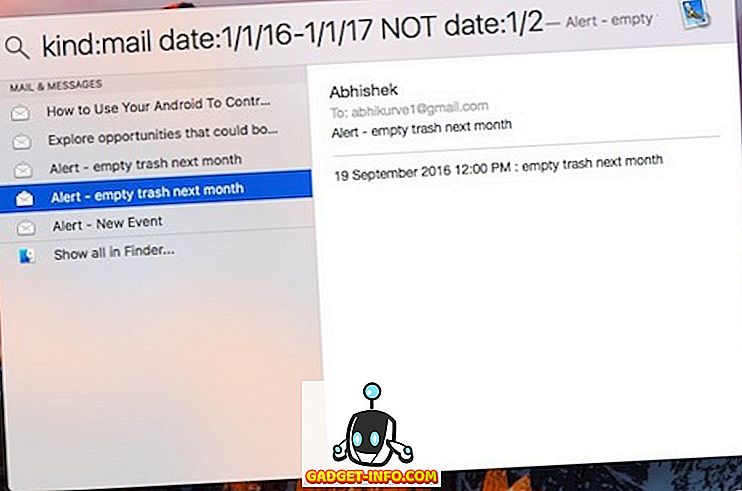
Ακολουθεί ένα άλλο ερώτημα που πλαισιώνεται χρησιμοποιώντας τον χειριστή OR για να αναζητήσετε μηνύματα ηλεκτρονικού ταχυδρομείου από ένα από τα δύο συγκεκριμένα άτομα.
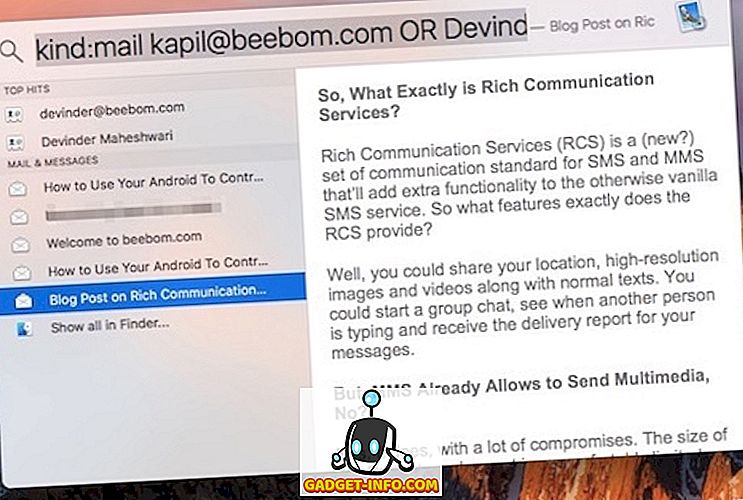
Όπως μπορείτε να δείτε, μπορείτε να χρησιμοποιήσετε διάφορες λειτουργίες Boolean για να τελειοποιήσετε την αναζήτηση Spotlight.
3. Στιγμιαίες απαντήσεις στο επίκεντρο
Μέχρι τώρα, έχουμε δει πώς να χρησιμοποιήσετε διαφόρους χειριστές αναζήτησης για να αναζητήσετε τα αρχεία σας σαν επαγγελματίας. Αλλά, το Spotlight είναι κάτι περισσότερο από μια μηχανή ευρετηρίου. Σε αυτήν την ενότητα, θα δούμε πώς μπορείτε να λάβετε άμεσες απαντήσεις σε ορισμένα ερωτήματα. Λάβετε υπόψη ότι οι περισσότερες από τις άμεσες απαντήσεις θα πρέπει να δουλέψουν και στην αναζήτηση Spotlight σε συσκευές iOS.
- Αποκτήστε συναλλαγματικές ισοτιμίες και μετατρέψτε ένα νόμισμα σε άλλο.
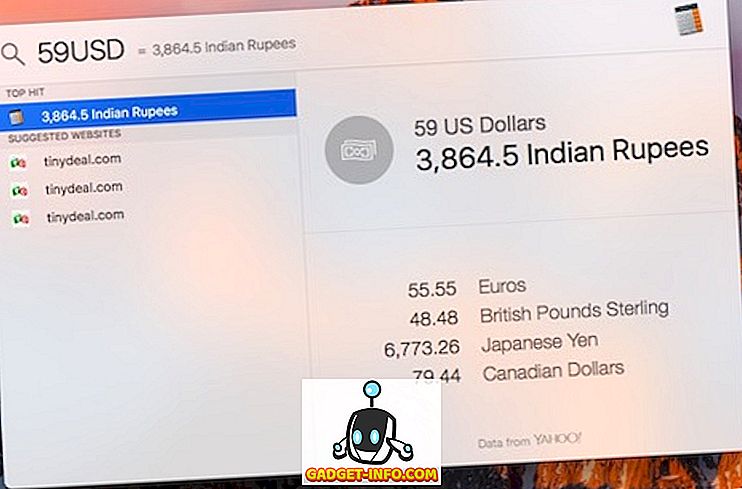
- Εκτελέστε υπολογισμούς και άλλες βασικές λειτουργίες μαθηματικών.
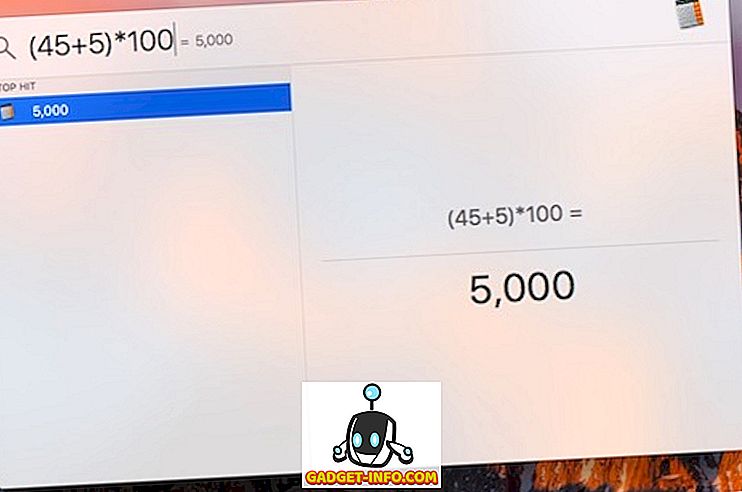
Το Spotlight μπορεί ακόμη και να τραβήξει πληροφορίες από διάφορες πηγές στο διαδίκτυο:
- Αποκτήστε αποτελέσματα και χρονοδιαγράμματα για διάφορους αθλητικούς αγώνες χρησιμοποιώντας το " Πρόγραμμα Ομάδας / Βαθμολογία "
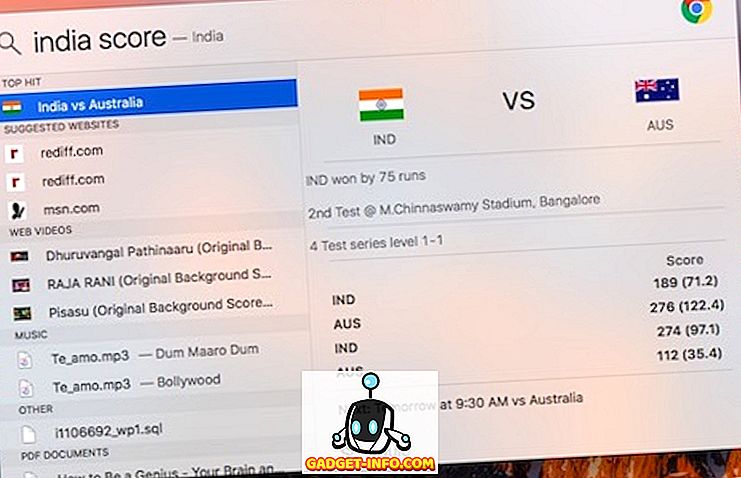
- Εμφάνιση ορισμών απλά πληκτρολογώντας μια λέξη. Αν η λέξη δεν υπάρχει στο ενσωματωμένο λεξικό εκτός σύνδεσης, θα εμφανιστεί πρόταση από ηλεκτρονικά λεξικά.
Pro συμβουλή : Hit CMD + L για να μεταβείτε απευθείας στην καταχώρηση του ενσωματωμένου λεξικού αν υπάρχει.
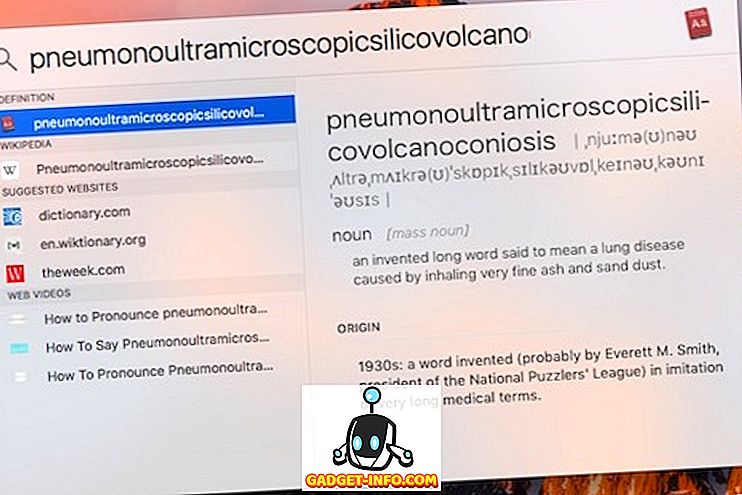
- Εμφάνιση του καιρού σε οποιαδήποτε πόλη με τη χρήση του " Weather in c ity name ".
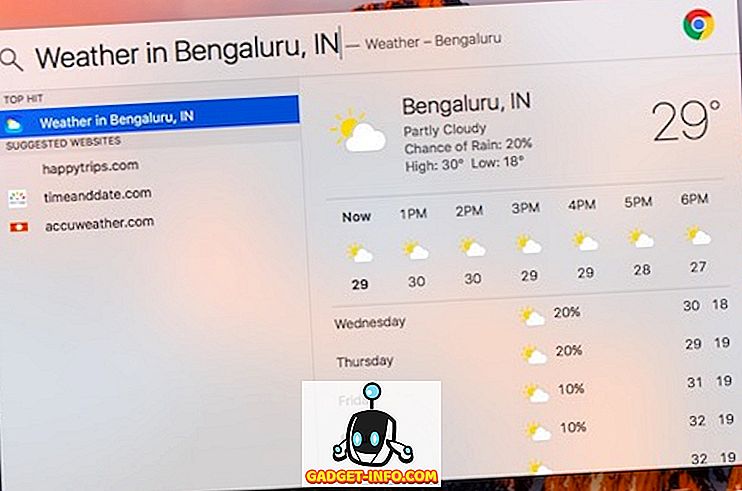
- Αναζήτηση βίντεο στο διαδίκτυο χρησιμοποιώντας " βίντεο λέξεων-κλειδιών αναζήτησης "
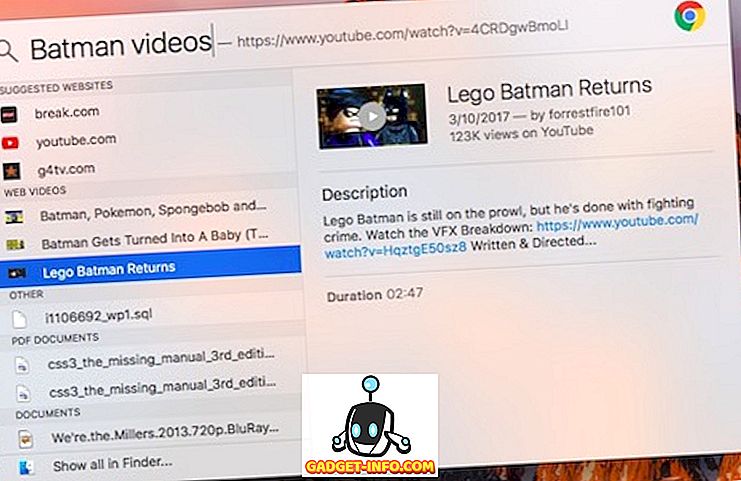
Υπάρχουν πολλά άλλα ερωτήματα για τα οποία μπορείτε να λάβετε άμεσες απαντήσεις, αλλά ελπίζω ότι αυτό σας δίνει μια δίκαιη ιδέα για το πόσο ισχυρό Spotlight μπορεί να είναι. Τα περισσότερα από τα online αποτελέσματα προέρχονται από το Yahoo ή το Bing και προφανώς απαιτούν μια λειτουργική σύνδεση στο Internet. Αν δεν μπορείτε να δείτε τις προτάσεις Spotlight, μεταβείτε στη σελίδα υποστήριξης της Apple για να ελέγξετε αν υποστηρίζεται στη χώρα σας.
4. Αναζήτηση χρησιμοποιώντας τη φυσική γλώσσα
Εάν αισθάνεστε ότι όλοι οι χειριστές αναζήτησης και Boolean είναι πολύ τεχνικά για να χρησιμοποιήσετε, υπάρχουν κάποιες καλές ειδήσεις. Από τις 10.11 El Capitan, μπορείτε να πραγματοποιήσετε αναζητήσεις χρησιμοποιώντας τη φυσική γλώσσα. Η Apple λέει ότι " σας επιτρέπει να συνθέσετε τις αναζητήσεις σας με τα δικά σας λόγια ". Αυτό που ουσιαστικά σημαίνει είναι ότι τώρα μπορείτε να ψάξετε σαν να έχετε μια φυσική συζήτηση με ένα πραγματικό πρόσωπο.
Αντί να χρησιμοποιείτε όλους αυτούς τους σύγχρονους χειριστές αναζήτησης, μπορείτε να χρησιμοποιήσετε το Spotlight για να προβάλλετε τις φωτογραφίες σας από το προηγούμενο έτος :
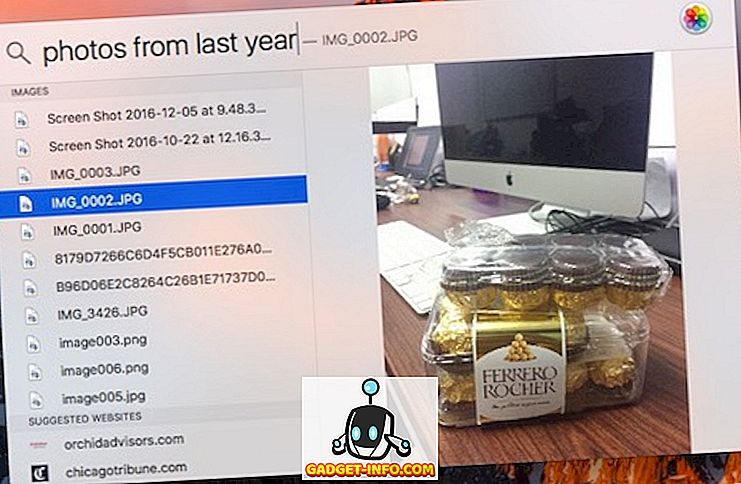
Εδώ είναι ένα άλλο που χρησιμοποίησα για να βρω τα έγγραφα που δημιούργησα τον περασμένο Δεκέμβριο :
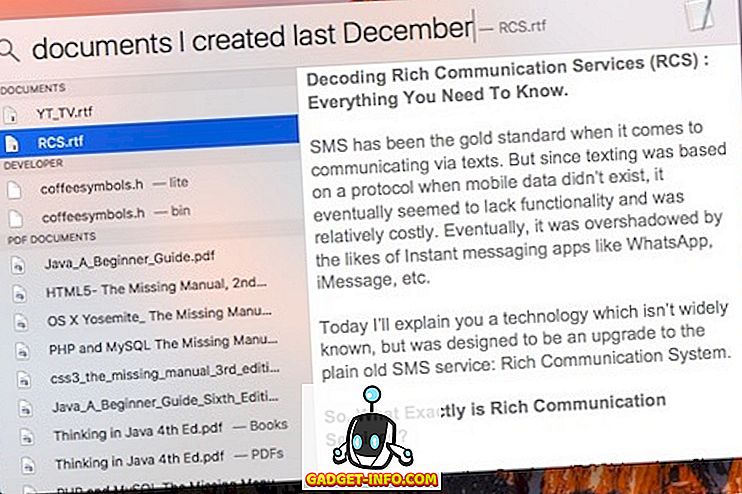
5. Συντομεύσεις πληκτρολογίου στο Spotlight
Οι περισσότεροι από εσάς σίγουρα θα ξέρουν ότι το CMD + Space φέρνει την αναζήτηση Spotlight, έτσι; Λοιπόν, ας μάθουμε κάποιες συντομεύσεις πληκτρολογίου που μπορείτε να χρησιμοποιήσετε για να περιηγηθείτε στο Spotlight και να ανεβάσετε το παιχνίδι των συντομεύσεων Mac σας!
- CMD + βέλος κάτω : Μετάβαση στην επόμενη κατηγορία αποτελεσμάτων.
- Κρατήστε CMD : Εμφανίζει τη διαδρομή του στοιχείου.
- Επιστροφή CMD + : Ανοίξτε τη θέση που περιέχει το αρχείο.
- CMD + I : Ανοίγει το παράθυρο διαλόγου "Λήψη πληροφοριών" για το συγκεκριμένο στοιχείο.
- CMD + L : Μετάβαση στη λίστα λεξικών για τη λέξη. (Λειτουργεί μόνο αν η λέξη παρατίθεται στο ενσωματωμένο λεξικό.)
- CMD + B : Αναζήτηση στον ιστό για το εισαγόμενο ερώτημα αναζήτησης.
- CMD + C : Αντιγράψτε το στοιχείο απευθείας από την καταχώρηση Spotlight χωρίς να χρειαστεί να το ανοίξετε.
6. Αναζήτηση χρησιμοποιώντας το Emojis
Αν νιώθετε τρελός, μπορείτε να αναζητήσετε Spotlight πληκτρολογώντας ένα emoji. Οχι πραγματικά. Για παράδειγμα, όταν πληκτρολογείτε μια ετικέτα " Pizza ", αναγράφει όλες τις θέσεις Pizza στη γειτονιά:
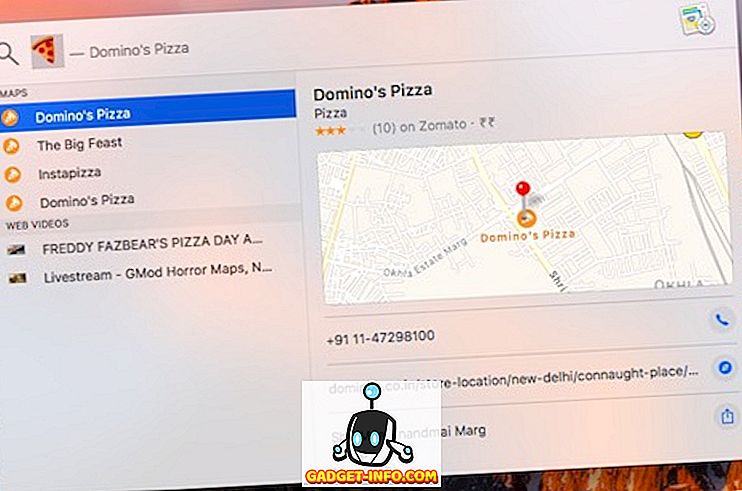
Ακολουθεί ένα άλλο παράδειγμα. Όταν πληκτρολογώ σε μια "μπίρα" emoji, απαριθμεί όλες τις παμπ / εστιατόρια που βρίσκονται κοντά στο χώρο που σερβίρουν μπύρα:
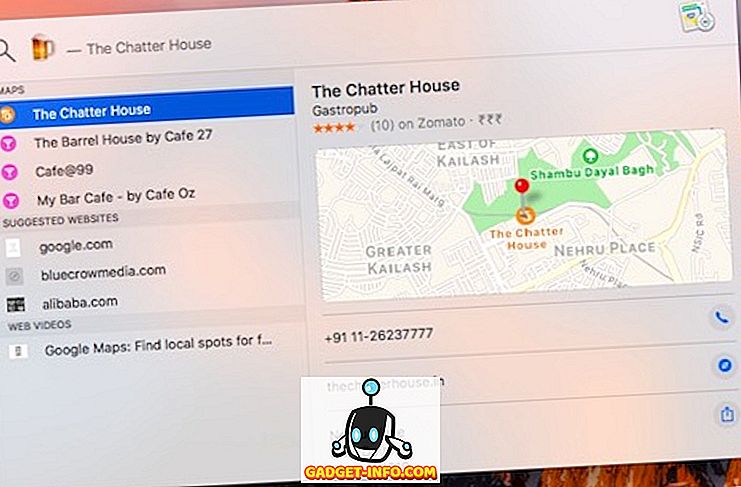
Πίσω από τις σκηνές, η δουλειά του είναι πολύ απλή. Κάθε emoji στο macOS και το iOS έχει ένα περιγραφικό όνομα που μπορείτε να επιβεβαιώσετε, πηγαίνοντας στο Character Viewer ( Control + CMD + Space ). Αναμφισβήτητα, η αναζήτηση Spotlight χρησιμοποιεί αυτά τα δεδομένα για να "ερμηνεύσει" το νόημα πίσω από το emoji και να εκτελέσει μια αναζήτηση αναλόγως.
Αυτό λειτουργεί για tacos, φόρεμα και πολλά άλλα emojis. Από εδώ και πέρα, αφήστε τη φαντασία σας να τρέξει άγρια. Η αναζήτηση βασισμένη στο Emoji θα πρέπει να λειτουργεί και στις συσκευές iOS. Μη διστάσετε να δοκιμάσετε άλλα emojis και επιτρέψτε μου να ξέρω αν τυχαίνει να εντοπίζει κάτι ενδιαφέρον.
7. Αναζήτηση για εφαρμογές με χρήση αρχικών ρυθμίσεων
Μέχρι τώρα, πιθανώς χρησιμοποιείτε το Spotlight για να ανοίξετε γρήγορα εγκατεστημένες εφαρμογές στο Mac σας. Παρόλο που είναι γρήγορος τρόπος για να ανοίξετε εφαρμογές, ενδέχεται μερικές φορές να είναι ενοχλητικό να πληκτρολογήσετε το όνομα της εφαρμογής, ειδικά εάν το όνομα της εφαρμογής είναι μεγαλύτερο. Ευτυχώς, εάν το όνομα μιας εφαρμογής αποτελείται από πολλές λέξεις, μπορείτε απλά να πληκτρολογήσετε την αρχική της κάθε λέξης και το Spotlight θα εξακολουθεί να εμφανίζει αυτήν την εφαρμογή. Με αυτόν τον τρόπο, μπορείτε να αποθηκεύσετε ορισμένες πληκτρολογήσεις και λίγο χρόνο.
Εδώ είναι μια εικόνα για να επεξηγήσουμε τι εννοώ:
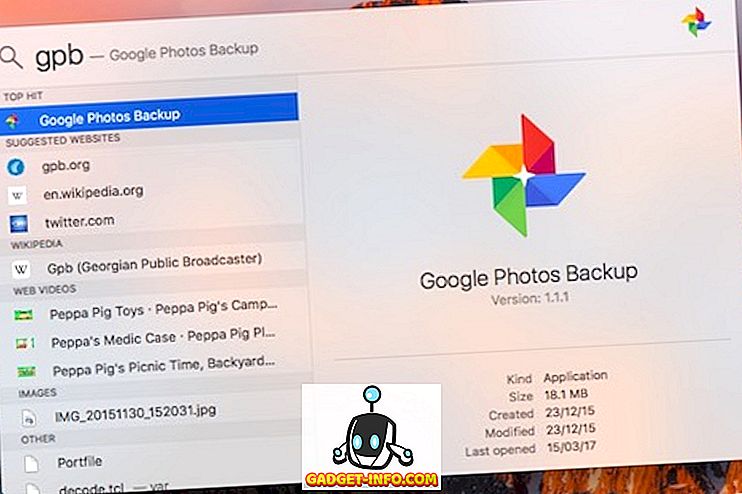
Όπως μπορείτε να δείτε, αντί να πληκτρολογείτε το πλήρες όνομα "Google Photos Backup", απλά βάλω τα αρχικά " GPB ". Εξαιρετικά βολικό, σωστά;
8. Αλλαγή μεγέθους ή μετακίνηση γύρω από το παράθυρο προβολέα
Η Apple παρουσίασε τελικά την επιλογή αλλαγής μεγέθους του παραθύρου Spotlight στο El Capitan. Για να αλλάξετε το μέγεθος του παραθύρου του Spotlight, σύρετε απλώς τον κέρσορα από το κάτω μέρος του παραθύρου Spotlight. Ωστόσο, μπορείτε να αλλάξετε μόνο το ύψος του παραθύρου και δεν μπορείτε να το κάνετε μικρότερο από το προεπιλεγμένο μέγεθος. Επίσης, μπορείτε να σύρετε το παράθυρο οπουδήποτε θέλετε και να ορίσετε την επιθυμητή θέση.
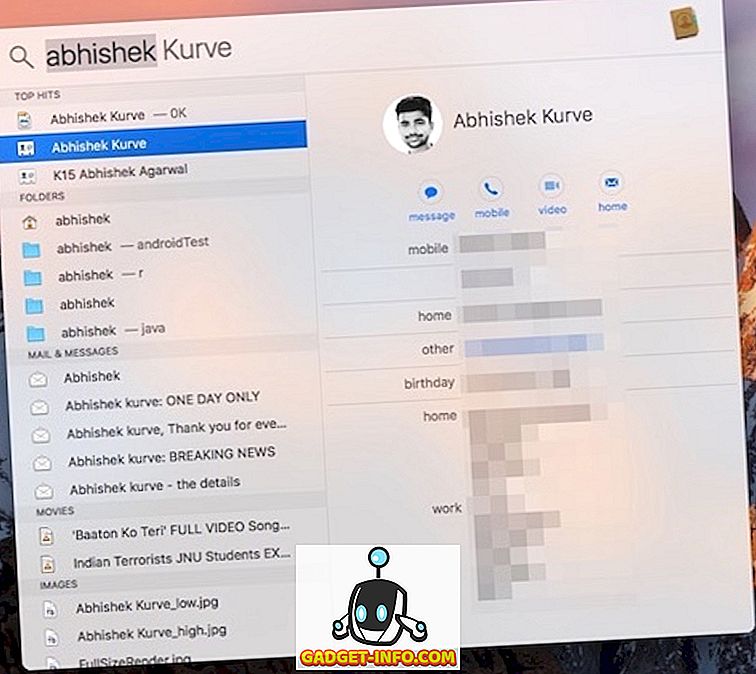
Αν θέλετε να επαναφέρετε την Spotlight στην προεπιλεγμένη θέση της, απλά πατήστε και κρατήστε πατημένο την επιλογή Spotlight (που μοιάζει με μεγεθυντικό φακό) στη γραμμή μενού παραπάνω.
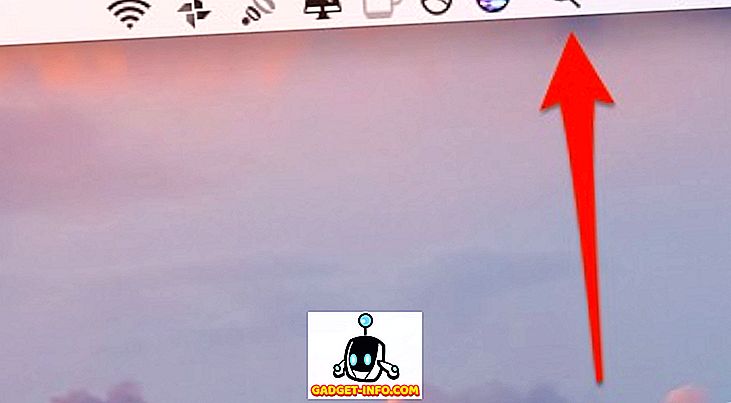
9. Εμφάνιση αποτελεσμάτων μόνο από επιλεγμένες κατηγορίες
Όπως γνωρίζετε ήδη, το Spotlight παρουσιάζει προτάσεις από μεγάλο αριθμό πηγών, συμπεριλαμβανομένων τοπικών πηγών, όπως έγγραφα, επαφές και πηγές στο διαδίκτυο, όπως μηνύματα ηλεκτρονικού ταχυδρομείου και ιστός. Εάν θέλετε να πραγματοποιήσετε αναζήτηση μόνο σε συγκεκριμένες πηγές, μπορείτε να το κάνετε αυτό. Ανοίξτε το Spotlight και πληκτρολογήστε " SP " για να ανοίξετε τις Προτιμήσεις συστήματος και κάντε κλικ στο " Spotlight " (βλέποντας ήδη το πλεονέκτημα της αναζήτησης με αρχικά της εφαρμογής;).
Θα δείτε μια λίστα με τις κατηγορίες στις οποίες θα αναζητηθεί το Spotlight. Μη διστάσετε να καταργήσετε την επιλογή του πλαισίου που αντιστοιχεί στην κατηγορία που δεν θέλετε να αναζητήσετε το Spotlight.
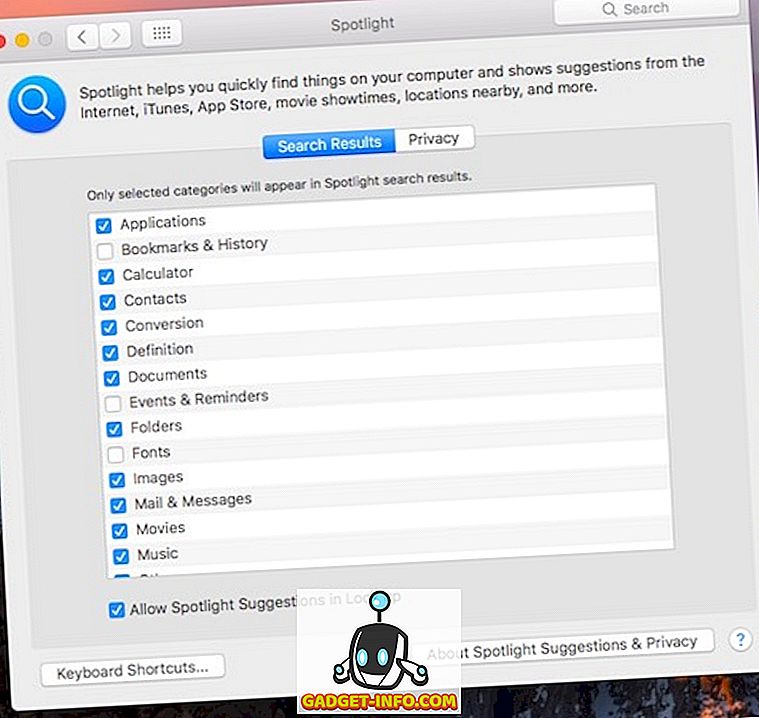
Σε παλαιότερες εκδόσεις του macOS, θα μπορούσαμε να δώσουμε προτεραιότητα σε αυτές τις κατηγορίες ώστε να μπορείτε να δείτε την αναζήτηση από τις κατηγορίες που έχουν μεγαλύτερη σημασία για εσάς. Δυστυχώς, φαίνεται ότι η Apple έχει καταργήσει αυτό το χαρακτηριστικό.
10. Εξαίρεση ενός φακέλου / δίσκου από την Αναζήτηση Spotlight
Από προεπιλογή, το Spotlight αναγράφει τα περισσότερα τμήματα του εσωτερικού σας σκληρού δίσκου / SSD, συμπεριλαμβανομένων των εξωτερικών σκληρών δίσκων. Μερικές φορές, ενδέχεται να ευρετηριάσει προσωρινά αρχεία και παρόμοια στοιχεία, τα οποία με τη σειρά τους μπορεί να οδηγήσουν σε αποτελέσματα που είναι εκτός σημείου. Επιπλέον, αυτό μπορεί να επιβραδύνει την αναζήτηση Spotlight.
Για να αντιμετωπίσετε αυτό το πρόβλημα, μπορείτε εύκολα να επιλέξετε να αποκλείσετε τον κατάλογο από ένα ευρετήριο. Για να το κάνετε αυτό, πηγαίνετε στο System Preferences > Spotlight . Στην καρτέλα " Απόρρητο ", μπορείτε να κάνετε κλικ στο κουμπί " + " για να προσθέσετε οποιοδήποτε φάκελο / εξωτερική μονάδα δίσκου. Εναλλακτικά, μπορείτε επίσης να μεταφέρετε και να αποθέσετε φακέλους απευθείας στο παράθυρο.
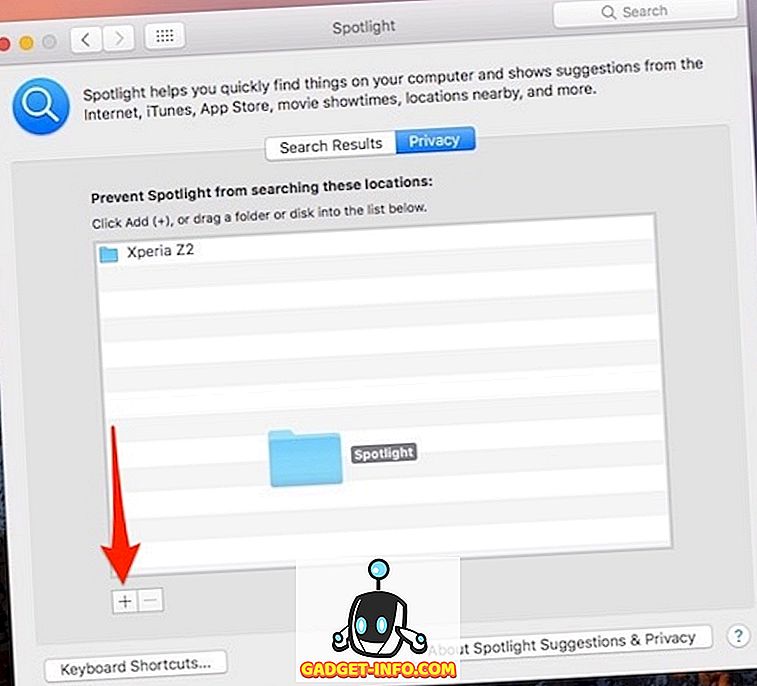
Οι φάκελοι που καθορίζετε δεν θα αναπροσαρμόζονται από το Spotlight και επομένως το Spotlight δεν θα πραγματοποιήσει αναζήτηση στην καθορισμένη τοποθεσία.
Εάν οποιαδήποτε στιγμή στο μέλλον, αισθάνεστε σαν να τα επανεγγράψετε ξανά, απλά επιλέξτε τους φακέλους από τη λίστα και κάντε κλικ στο εικονίδιο " - ". Το Spotlight θα ξεκινήσει την αναδιευθέτηση τους και τα αποτελέσματα από αυτούς τους φακέλους θα εμφανιστούν μετά από λίγο.
Βελτιώστε την εμπειρία Mac σας χρησιμοποιώντας αυτές τις Συμβουλές Spotlight
Έτσι, αυτή ήταν η λίστα με μερικές από τις συμβουλές Spotlight και κόλπα που μπορείτε να δοκιμάσετε στο Mac σας. Οι πιθανότητες είναι ότι χρησιμοποιείτε ήδη το Spotlight και η ενσωμάτωση αυτών των τεχνών στη ροή εργασίας αναζήτησης θα σας βοηθήσει να είστε πιο παραγωγικοί. Αν ψάχνετε για αναβάθμιση από το Spotlight, το Alfred for macOS είναι ακριβώς αυτό που χρειάζεστε. Για τους περισσότερους άλλους ανθρώπους, το Spotlight, όταν χρησιμοποιείται με αυτά τα κόλπα και συμβουλές, μπορεί να βελτιώσει δραματικά την εμπειρία του Mac σας. Τι νομίζετε σχετικά με αυτές τις συμβουλές και κόλπα του Spotlight; Αν νομίζετε ότι έχω χάσει την αγαπημένη σας συμβουλή, απενεργοποιήστε την παρακάτω ενότητα σχολίων.


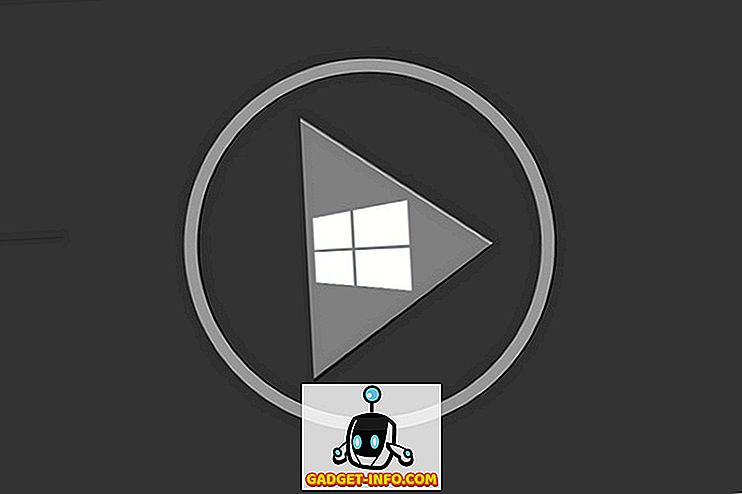
![Οι εκπληκτικοί tweets του αστροναύτη Chris Hadfield από το διάστημα [οργανωμένο]](https://gadget-info.com/img/more-stuff/858/astronaut-chris-hadfield-s-amazing-tweets-from-space.jpg)





